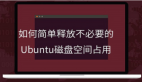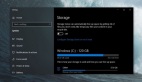Windows用户在寻找清理工具时无需去任何地方,它们有自己的工具,可以完成大部分清理工作。因为不需要安装任何第三方应用程序,可以免受一些恶意软件的侵害。下面主要分两大部分Windows10和 Windows 7、Windows 8.1。
一、Windows 10
Windows 10 无需去任何地方,存储感知(Storage Sense)功能带有一个名为释放空间(Free Up Space)的工具,可以从系统中删除不需要的文件。
如何释放空间?
- 转到:开始 > 设置 > 系统 > 存储
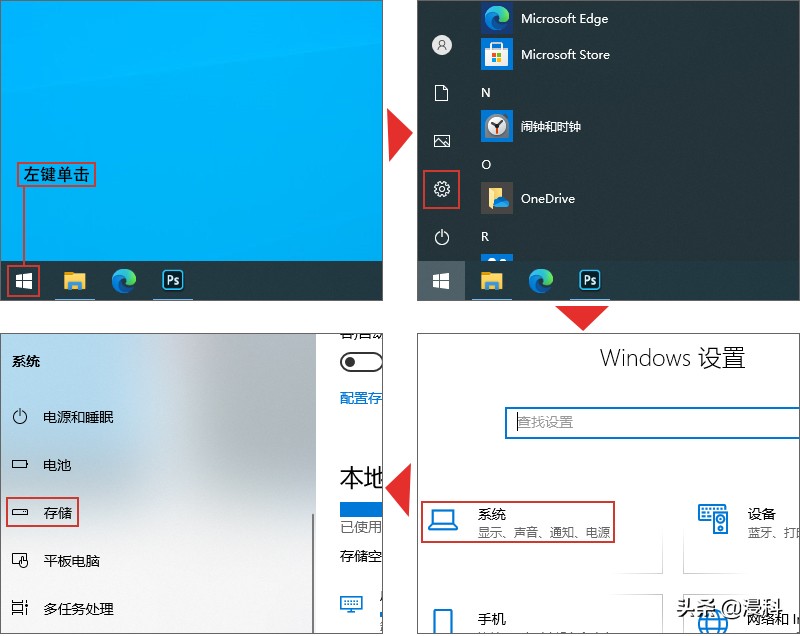
- 单击“配置存储感知或立即运行”选项

- 向下滚动并单击立即清理
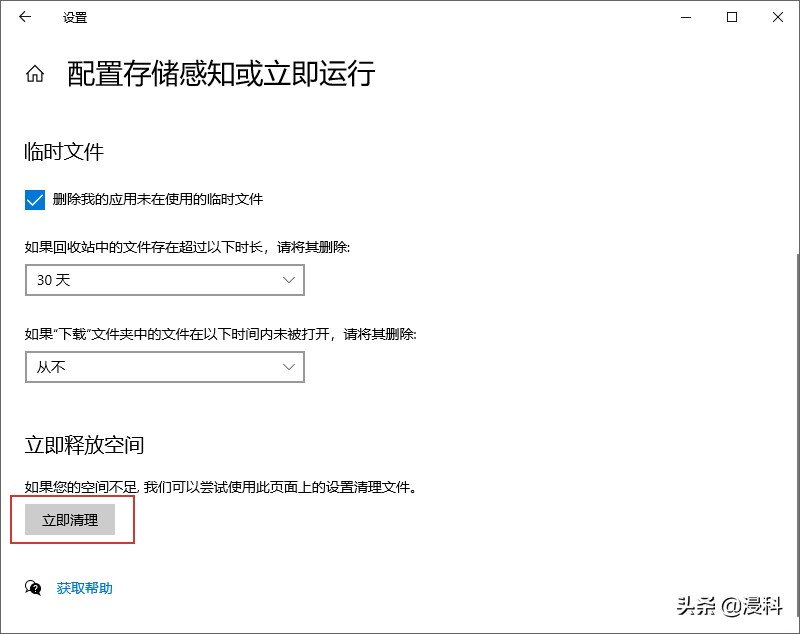
在同一页面上,还可以配置其他选项,例如:删除未使用的临时文件,或者是否在指定天数后自动删除“下载”文件夹和回收站中的文件。此外,如果你希望 Windows 10 不时自动清理磁盘,可以指定运行条件,启用存储感知工具。
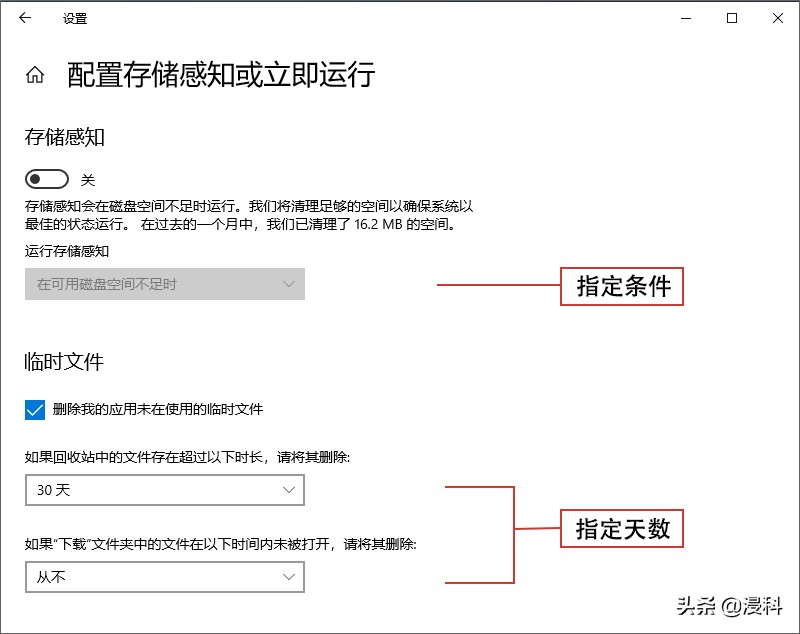
存储感知的优缺点是什么?
- 您无需安装第三方清理软件。
- 工作没有任何问题,自动更新。
- 清除计算机中的垃圾文件。
- 可以自动优化存储、清理回收站和下载文件夹。
- 它深埋在“设置”应用程序中,用户很难发现。
- 旧版本的 Windows 不支持此免费清理工具。
二、磁盘清理--适用于旧 Windows版本(Windows 7、Windows 8.1)的免费计算机清理。
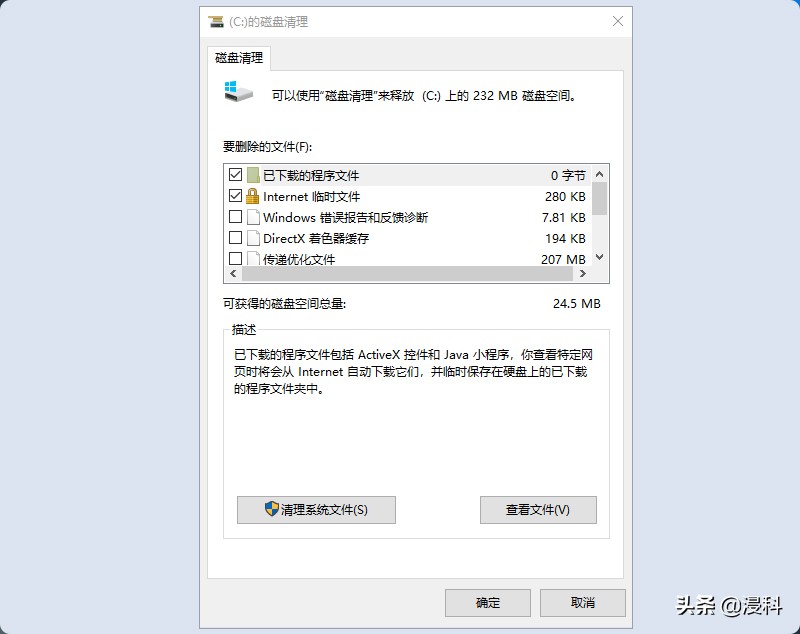
如果你什么都不想做,但仍想要一款适用于 Windows 7 和 Windows 8.1 的免费清理工具,那么磁盘清理可能是你的选择。磁盘清理工具也可在 Windows 10 上使用,如果你不喜欢存储感知,它可能是一个选项。使用此内置磁盘清理工具,还可以删除版本升级后旧的 Windows 安装文件。
要打开磁盘清理,简单的方法就是通过搜索其名称。它比 Windows 10 上的释放空间慢一些,但仍然可以摆脱计算机上的大量垃圾。具体说一下,如何打开磁盘清理。
Windows 10:开始>windows管理工具>磁盘清理
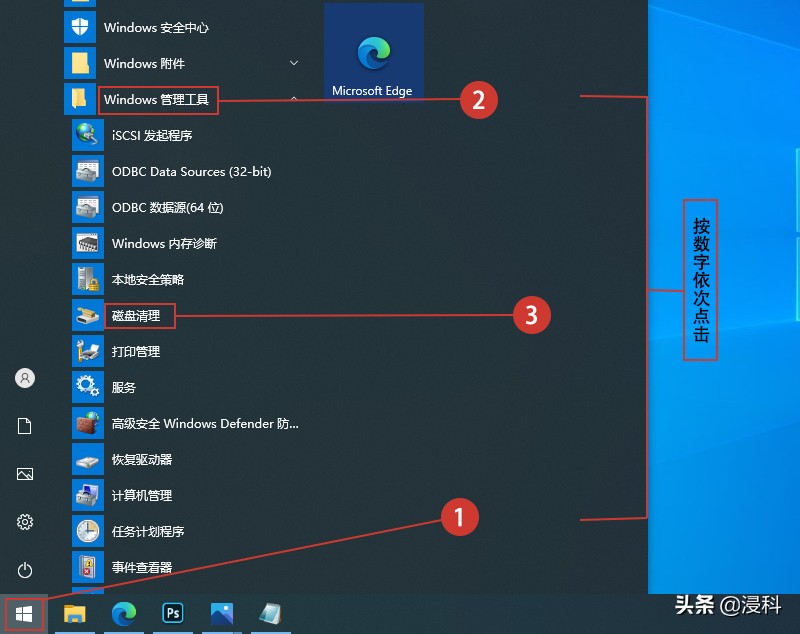
Windows 10
Windows 7:控制面板>性能信息和工具>打开磁盘清理>选择需要清理的磁盘>单击确定
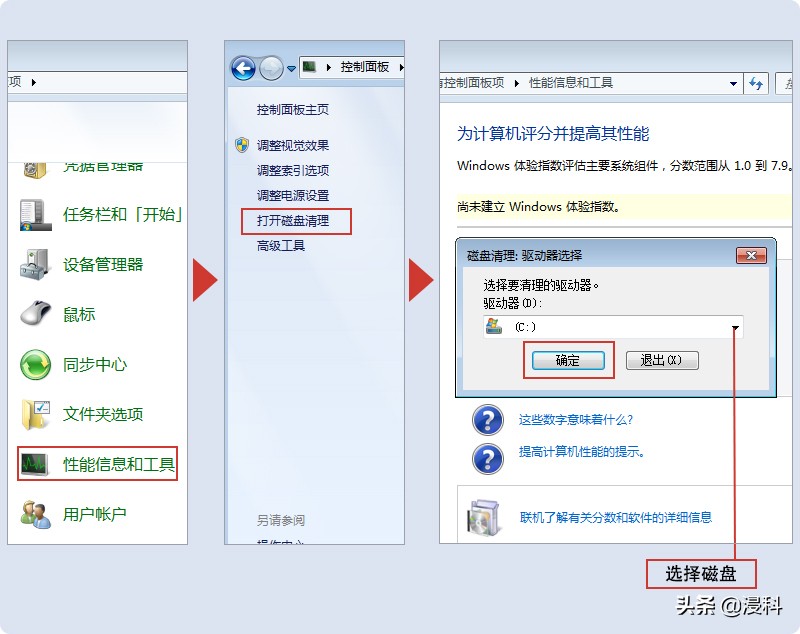
Windows 7
磁盘清理的优缺点是什么?
- 由于它的接替者是存储感知,界面现在看起来很老。
- 它也可以清理很多地方的垃圾文件,例如:Internet 临时文件、缩略图等,特别是删除旧的 Windows 安装文件以释放大量空间。